Chrome에서 언어 정렬을 설정하는 방법 Chrome에서 언어 정렬을 설정하는 방법
- WBOYWBOYWBOYWBOYWBOYWBOYWBOYWBOYWBOYWBOYWBOYWBOYWB앞으로
- 2024-05-09 16:04:13498검색
웹을 탐색할 때 언어 정렬 문제가 발생합니까? Google 크롬은 언어 환경설정을 쉽게 관리할 수 있는 방법을 제공하므로 원하는 언어로 콘텐츠에 쉽게 액세스할 수 있습니다. 다음 기사에서는 이 문제를 해결하고 탐색 환경을 최적화하는 데 도움이 되도록 Google Chrome에서 언어 정렬을 설정하는 방법을 자세히 소개합니다. 자세히 알아보려면 계속 읽어보세요.
1단계: 컴퓨터를 켜고 컴퓨터 바탕화면에서 [Google Chrome] 아이콘을 선택한 후 클릭하여 엽니다.
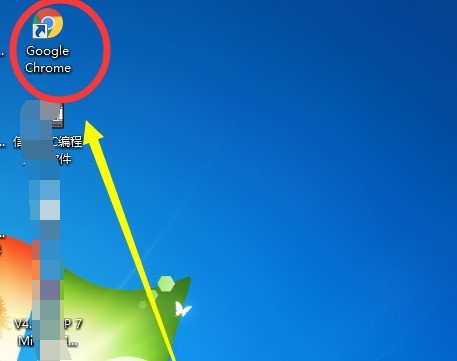
2단계: Google Chrome에서 [업데이트]를 선택하고 클릭하여 엽니다.
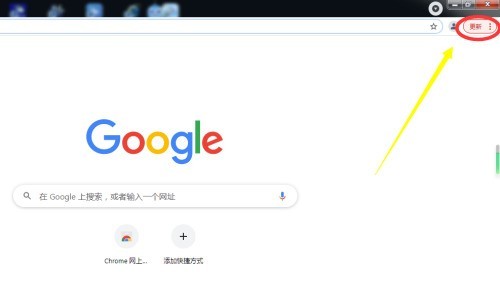
3단계: 업데이트 드롭다운 메뉴에서 [설정]을 선택하고 클릭하여 엽니다.
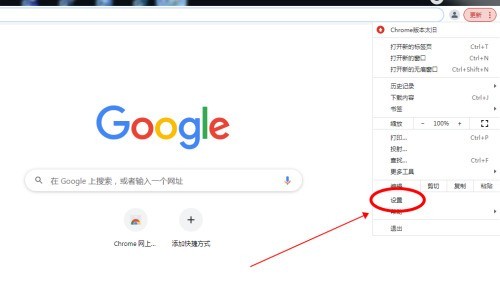
4단계: 팝업 설정 메뉴의 고급 설정에서 [언어]를 선택하세요
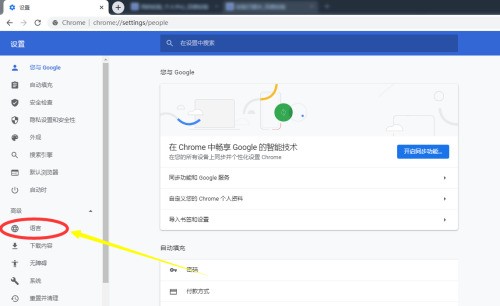
5단계: 언어 옵션에서 [언어]를 클릭하여 언어 드롭다운 메뉴로 들어갑니다.
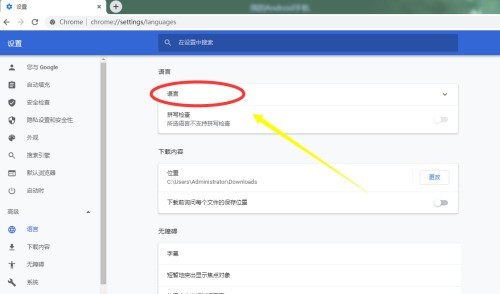
6단계: 그런 다음 언어 드롭다운 메뉴에서 [추가 옵션]을 선택하고 열기를 클릭하세요.
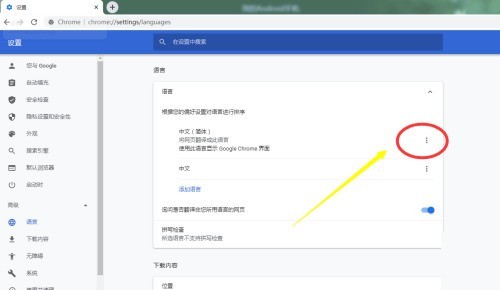
7단계: 마지막으로 언어 표현 형식을 확인하면 구글 크롬 언어 정렬 기능이 설정됩니다.
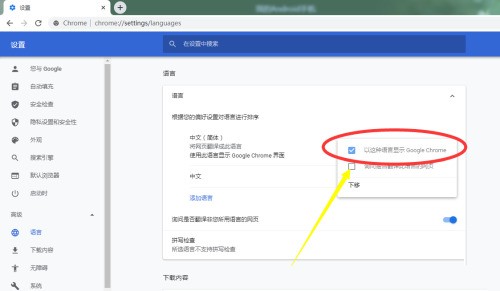
위 내용은 Chrome에서 언어 정렬을 설정하는 방법 Chrome에서 언어 정렬을 설정하는 방법의 상세 내용입니다. 자세한 내용은 PHP 중국어 웹사이트의 기타 관련 기사를 참조하세요!
성명:
이 기사는 zol.com.cn에서 복제됩니다. 침해가 있는 경우 admin@php.cn으로 문의하시기 바랍니다. 삭제

